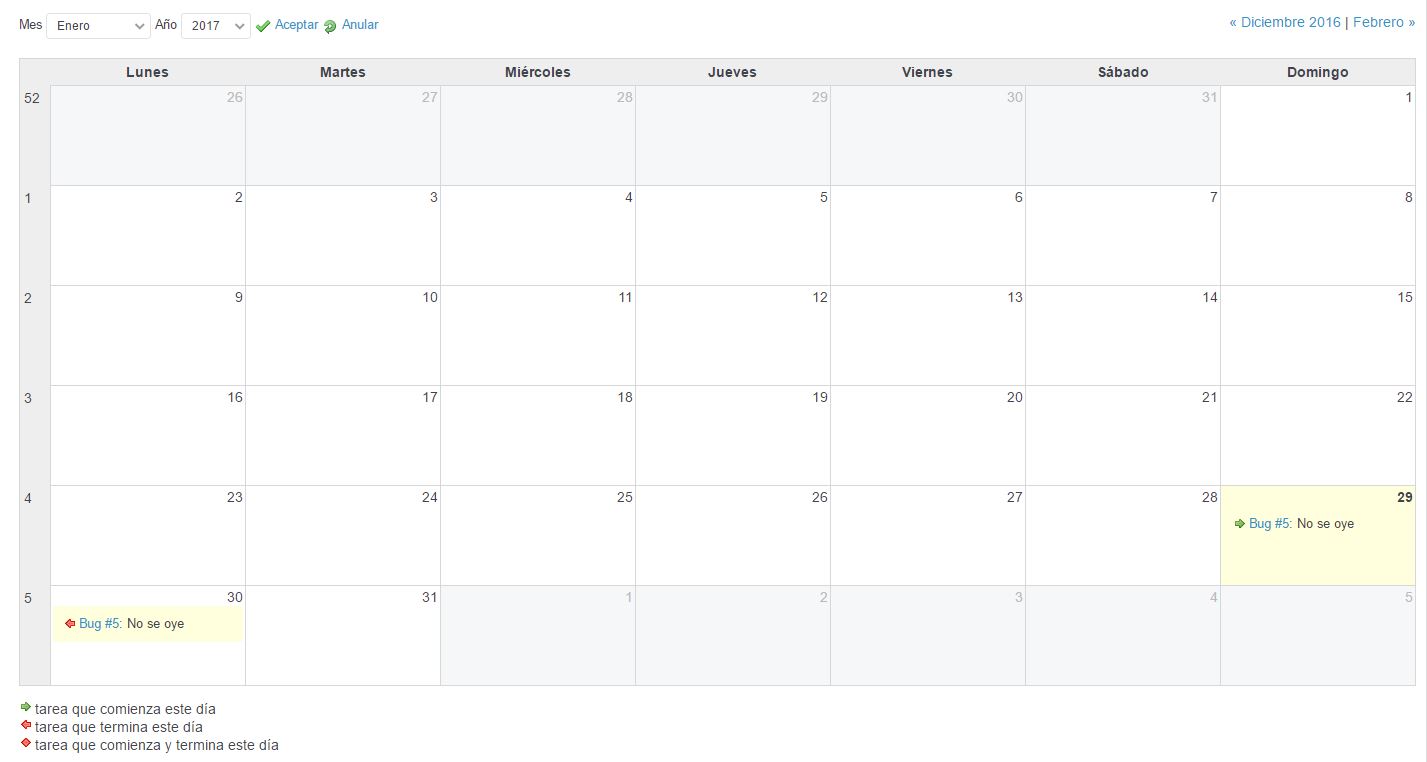Redmine es un software totalmente libre que nos permite gestionar proyectos de forma estructurada, segura y sencilla. Esta aplicación nos permite administrar varios proyectos en sus múltiples etapas de vida, con un seguimiento de sus avances, supervisión de tickets, calendario, etc. Sus características principales son:
- Soporta múltiples proyectos.
- Roles flexibles basados en control de acceso.
- Sistema de seguimiento de errores flexible.
- Diagramas de Gantt y calendario.
- Administración de noticias, documentos y archivos.
- Fuentes web y notificaciones por correo electrónico.
- Integración SCM (Subversion, CVS, Git, Mercurial, Bazaar y Darcs).
- Soporta diferentes bases de datos (MySQL, PostgreSQL y SQLite).
- Plugins.
En esta entrada nos vamos a centrar en la creación de un proyecto, un usuario y en la gestión por parte de un administrador de una petición creada por un desarrollador (el usuario de prueba creado).
Ante todo lo primero que haremos será logearnos en la aplicación. Para ello accedemos a la IP establecida tras la instalación (ya sea en remoto o en local con localhost) para acceder al login:
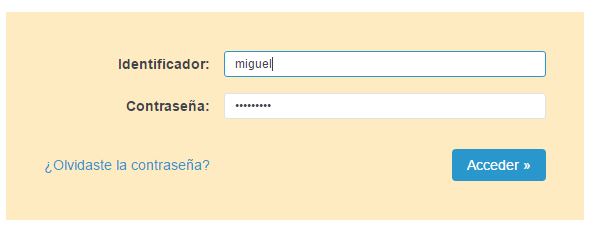
Una vez estamos dentro nos situaremos en la pestaña «proyectos» del menú de la parte superior de la página. Aparecerán listados los proyectos ya existentes. Para probar la aplicación crearemos un proyecto nuevo. Al seleccionar la opción de crear nuevo proyecto:
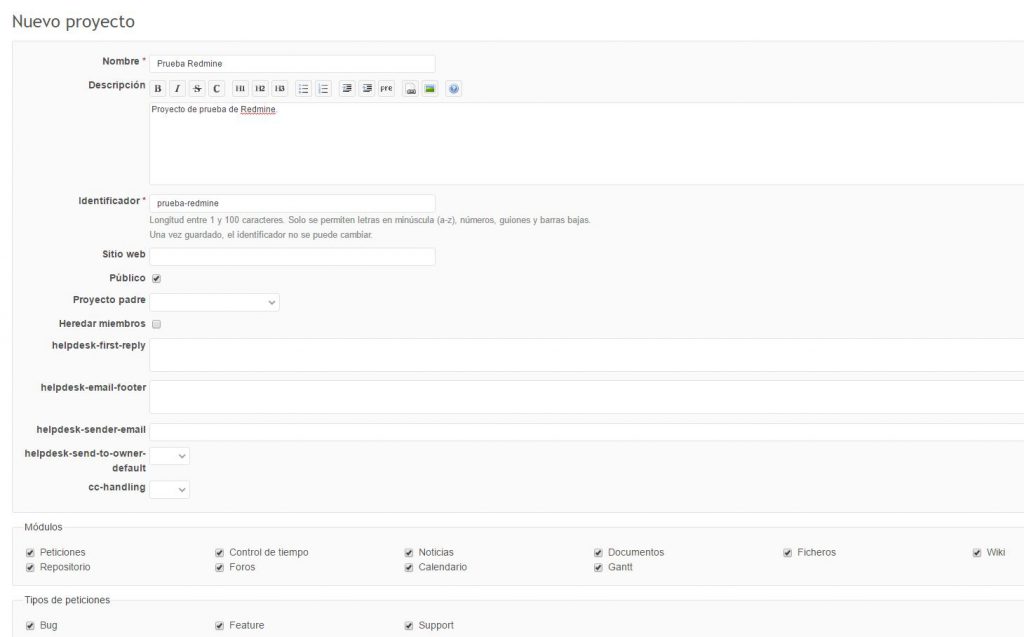
Las opciones de creación son muy variadas, permitiéndonos elegir el sitio web específico del proyecto, su privacidad de acceso, si es un proyecto principal o un subproyecto de otro más grande, la posibilidad de heredar los usuarios de dicho proyecto padre, etc. Para esta prueba no necesitamos establecer opciones tan específicas, por lo que con asignarle un nombre, identificador, descripción y la selección de módulos y peticiones que se tratarán es suficiente. Al crear el proyecto nos aparecerá en la lista de proyectos y podremos empezar a manipularlo.
El proyecto de momento estará vacío (en la sección «Vistazo aparecerá una tabla en la que no muestra ninguna petición). Para realizar peticiones antes vamos a crear un usuario estándar. Para ello nos vamos a la sección «Administración», seleccionamos «usuarios» y hacemos click en «nuevo usuario»:
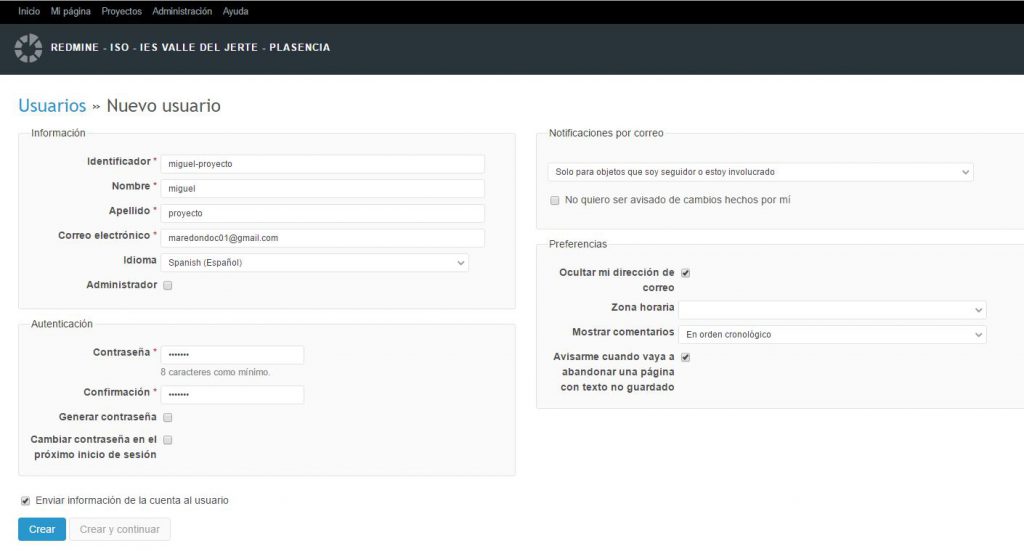
En la creación de usuario no hemos asignado ningún proyecto aun, por lo que aunque el usuario ya existe, al no ser administrador no tiene ningún proyecto con el que interaccionar. Vamos a asignarle el proyecto que acabamos de crear. Nos vamos a la pestaña «Administración» de nuevo, sección usuarios y accedemos al usuario que acabamos de crear. Hay dos pestañas de información: una sobre la información que hemos insertado en la creación de usuario y otra llamada «proyectos». Entramos en esta última:

Como no está asignado a ninguno, hacemos click en «Añadir Proyectos». Nos saldrá la siguiente ventana, donde seleccionaremos los proyectos de los que va a formar parte y su perfil en cada uno de ellos. Estos perfiles son los tres por defecto, pero en función de las necesidades del proyecto pueden crearse muchos más y adaptarlos a la función que vayan a desempeñar. Una vez terminado le damos a añadir:

Ahora este usuario forma parte del proyecto. Para comprobar que ha funcionado vamos a hacer login desde otra pestaña con este usuario:
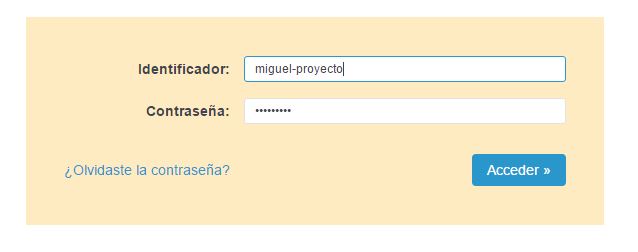
Una vez dentro nos vamos a la sección «Proyectos» y seleccionamos el proyecto «Prueba Práctica Redmine». Seleccionamos «Nueva Petición».

Vamos a hacer un ticket muy ridículo para probar. La situación es que el usuario ha creado un archivo de texto con la letra de una canción y por «razones desconocidas» al ejecutar el archivo no se escucha dicha canción (quién iba a imaginárselo), así que decide enviar una petición con prioridad de urgencia para que los administradores o algún jefe de proyecto pueda solucionar su problema. Para ello adjunta además el fichero que ha «intentado reproducir»:

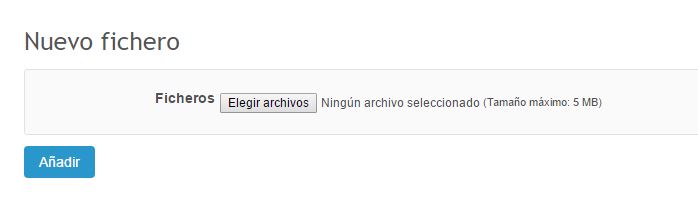
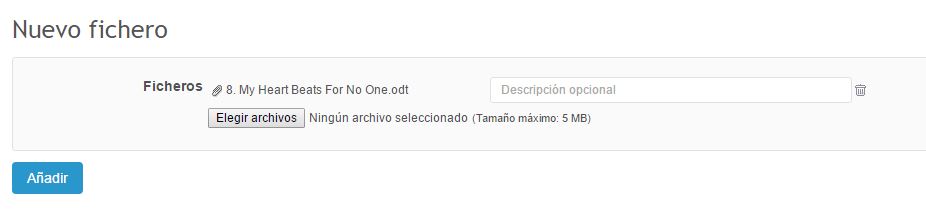

Tras subir el fichero confirmamos la creación de la petición.
Al volver a la pestaña donde nos encontramos logeados como administrador, vemos que la petición se ha procesado correctamente con solo entrar al proyecto (en la sección «Vistazo»):
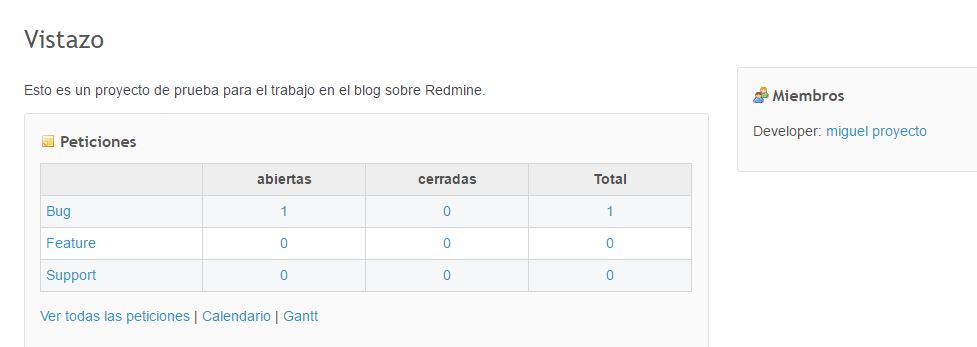
Con darle a «Ver todas las peticiones» podremos acceder a la lista de peticiones abiertas.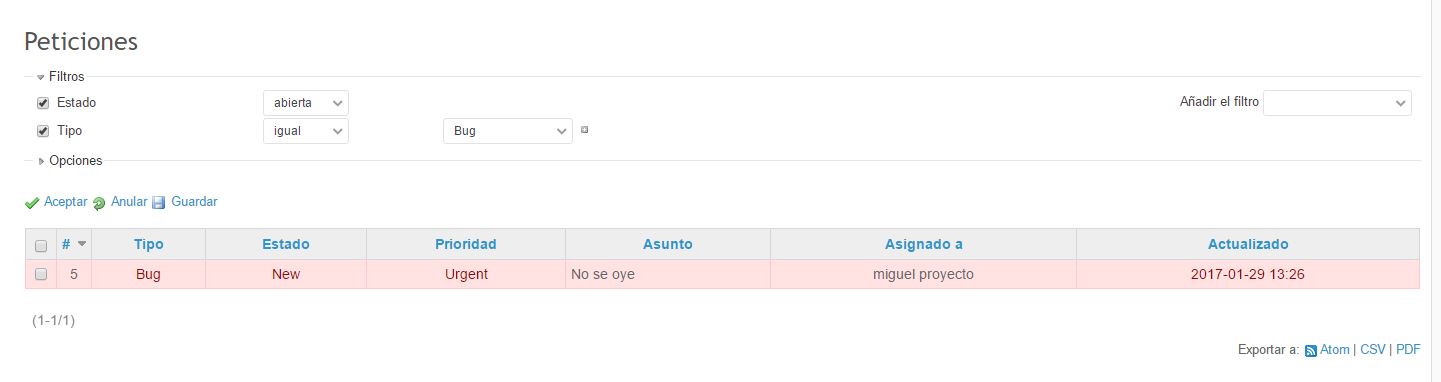
Hacemos click en el asunto para acceder a los detalles de dicha petición. La información que se nos mostrará es similar a la ya existente en la ventana de creación, pero podremos examinar el archivo subido por el usuario que la ha creado.

Tras examinar el caso, el administrador u otro usuario asignado con la capacidad de gestionar peticiones puede actualizar el estado de dicha petición, incluyendo anotaciones, una nueva versión del fichero funcionando sin problemas, el tiempo que dicha petición va a estar en activo y desarrollándose (en caso de ser una tarea a llevar a cabo se le puede establecer un periodo de tiempo limitado con fecha de inicio, fecha límite, etc).
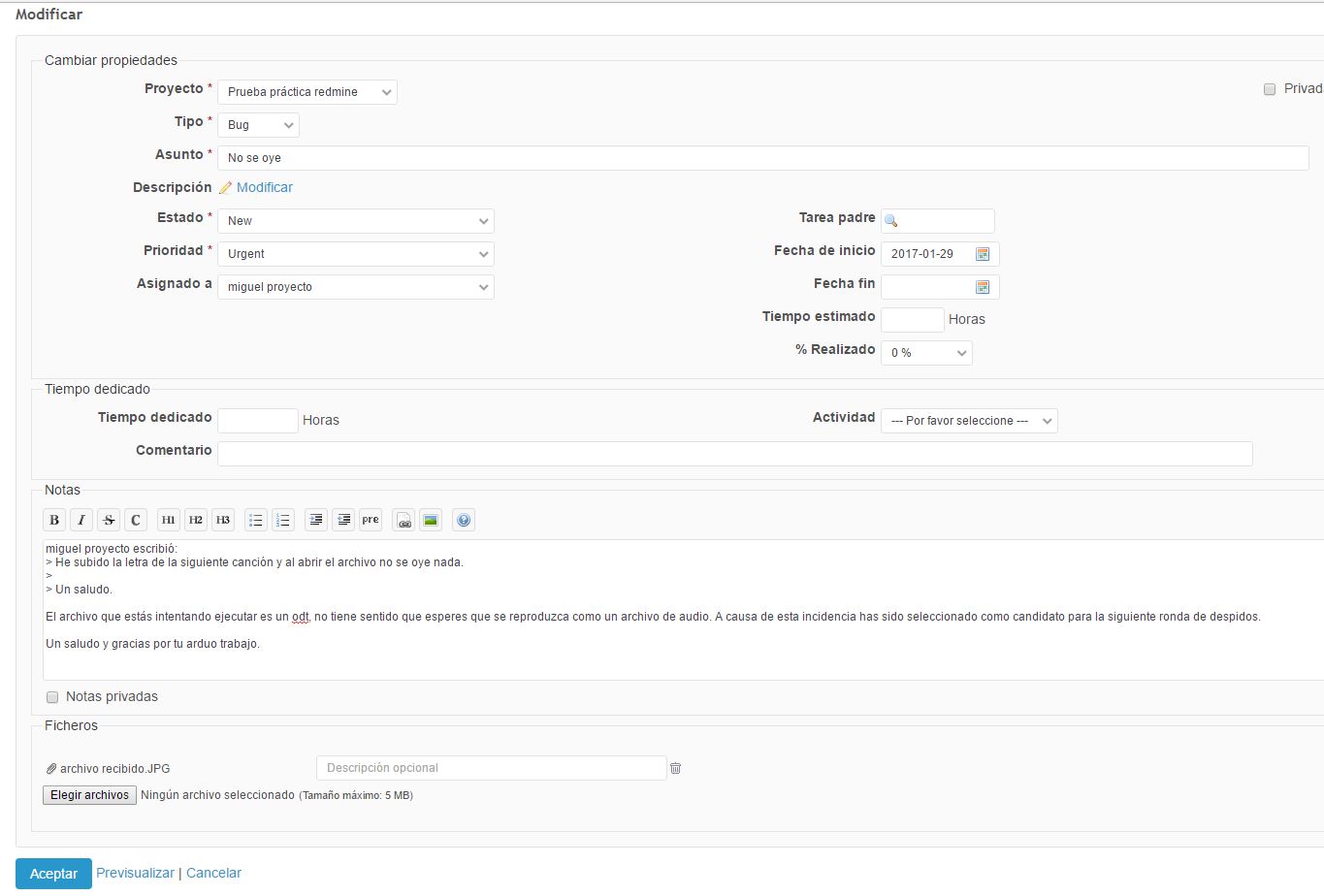
Al confirmar la actualización, podremos ver el estado de la misma tanto desde la lista de peticiones como desde la propia petición en detalle:
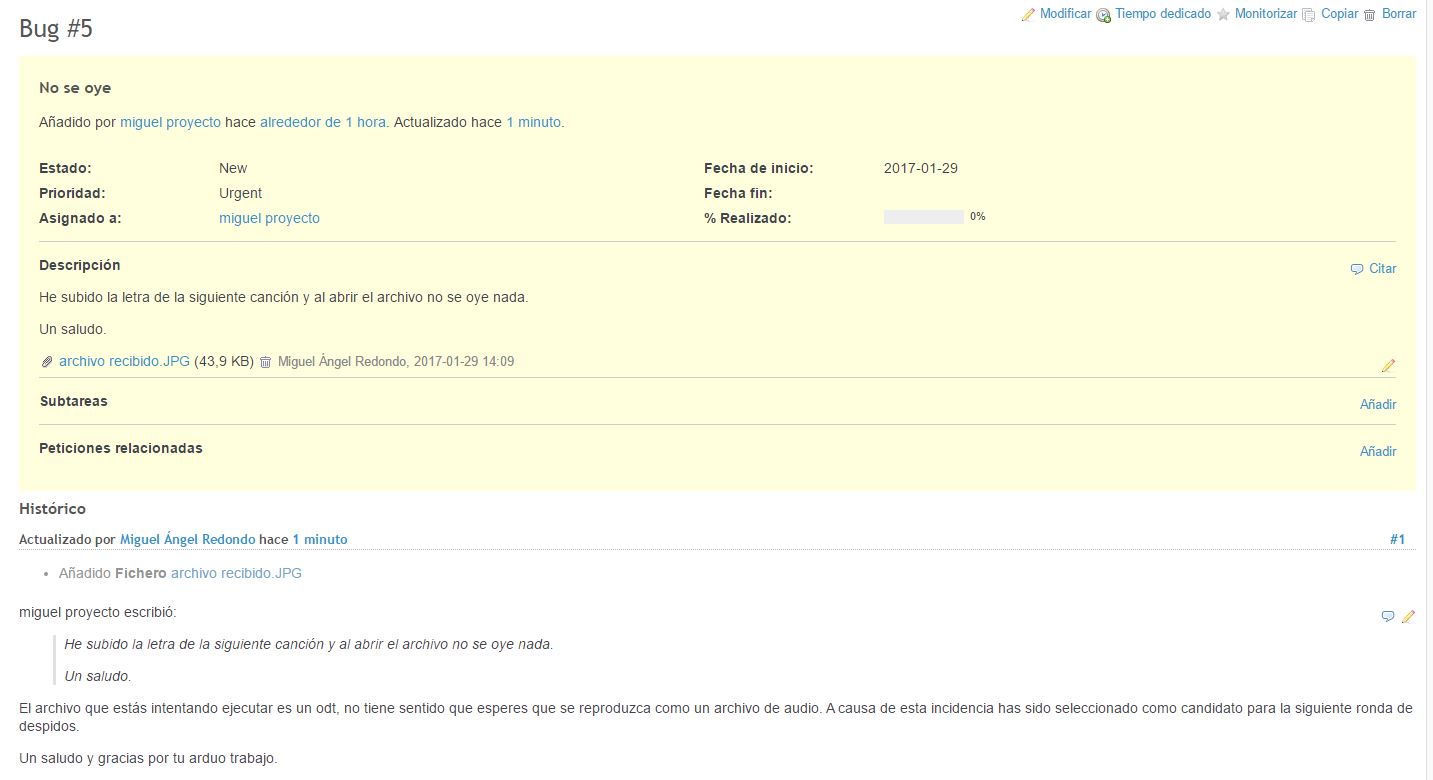
Además, podemos hacer un seguimiento de la misma mediante el histórico situado en la parte inferior de la petición, con todas las modificaciones y actualizaciones que ésta ha sufrido durante su desarrollo:
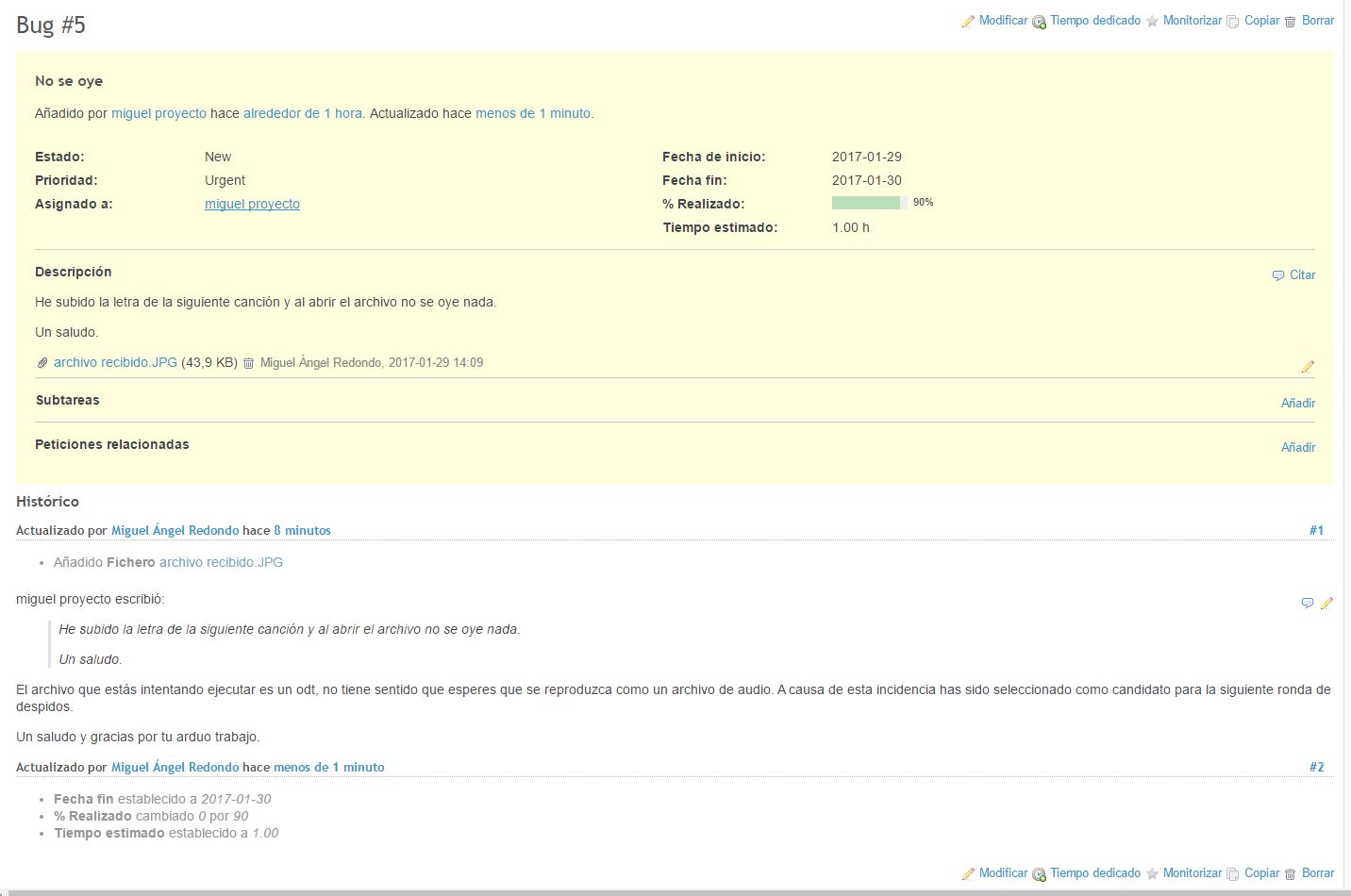
Por último destacaremos que se puede hacer un seguimiento más visual del tiempo de las actividades mediante el calendario. En él aparecen las peticiones y actividades establecidas permitiéndonos acceder a la información sobre su estado con solo hacer click en cualquiera de sus fases del calendario.